ダウンロード方法変更のお知らせ
@lattelog
Lattelog
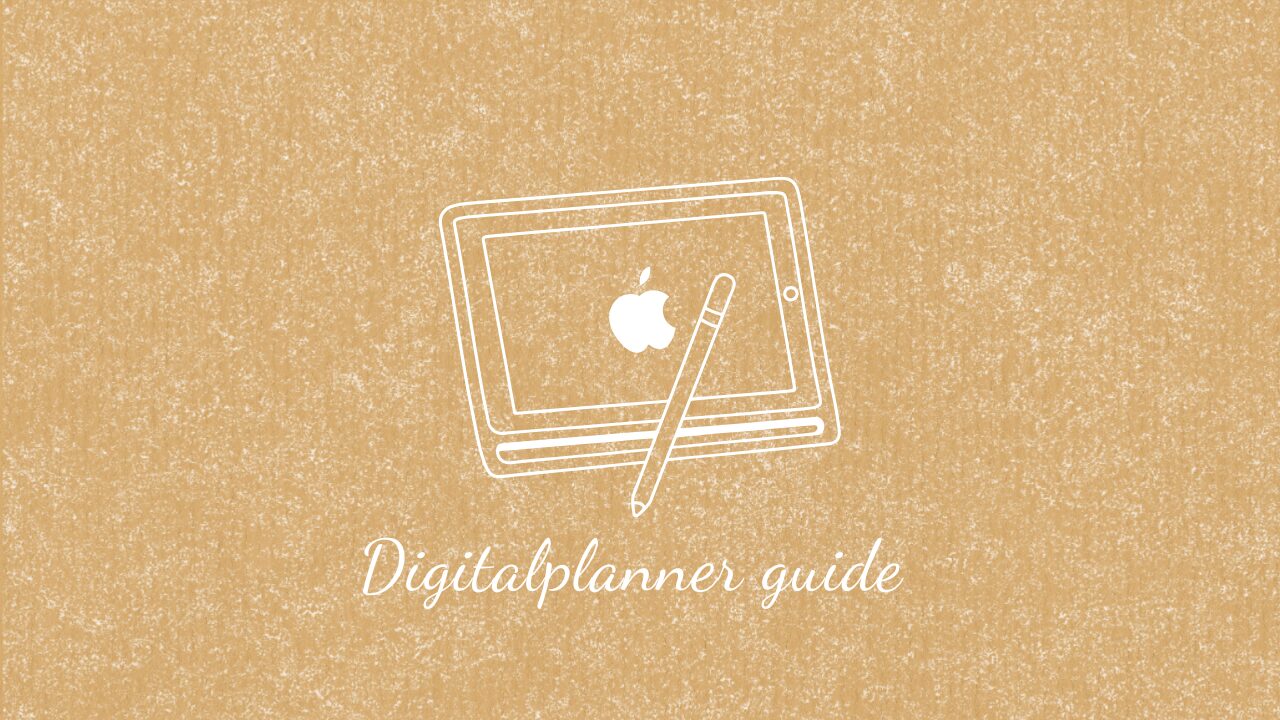
iPadと、GoodNotesなどのノートアプリを使って楽しむデジタル版の手帳。紙のように自由に書き込めて、持ち運びも、カスタマイズも簡単です✎ܚ
❶iPad‥サイズや種類はお好みでOK◎
❷ノートアプリ‥おすすめは人気No.1のGoodnotes6(年¥1,500/無料体験あり)
❸ペン‥Apple Pencilや対応スタイラス(Amazon・楽天でも購入可)
ペンを購入前に、お持ちのiPadに対応してるか要チェックです!
Apple Pencilの場合は 🔗公式サイト で確認してね。
愛用し続けて早5年!まだまだ進化し続けていて、使い心地も良くて大好きなアプリです( ◡̉̈ )
iPadの「ファイル」アプリに保存しておくとスムーズ!
他のページにジャンプできるリンクが埋め込まれたテンプレートのこと。
リンクをタップするだけで、飛びたいページにサクッと移動できてとっても便利◎ ※Latteのテンプレートは全ページにリンク付きです𓅮
GoodNoteアプリをお使いの方は、ツールバーにある鉛筆ボタンでモードを切り替えてからタップしてみてくださいね。

最初は慣れるまで戸惑う人いるかもしれません‥でも「紙の手帳に近い自由さ」+「デジタルの便利さ」にきっと感動するハズ ◡̈ ぜひ、デジタルプランナーを楽しんでみてくださいね ˊ˗